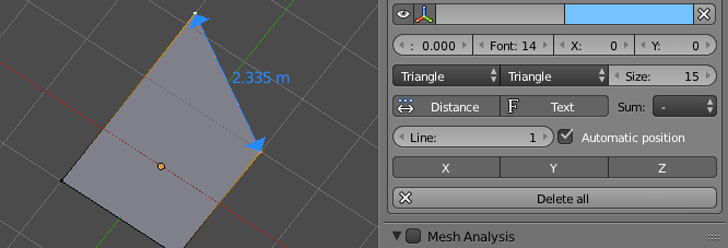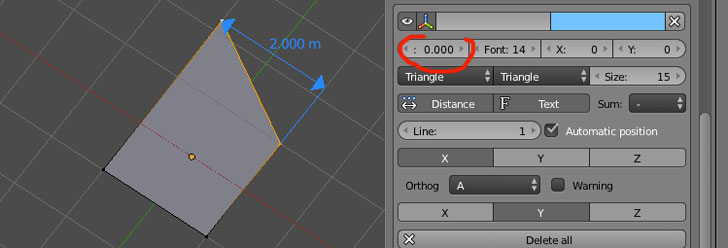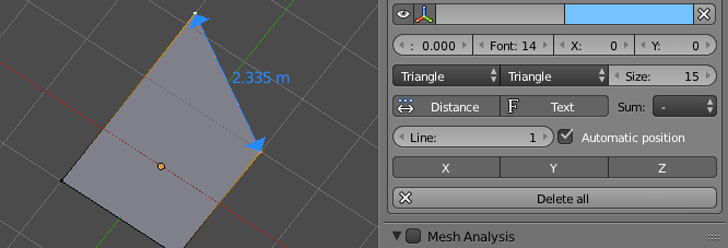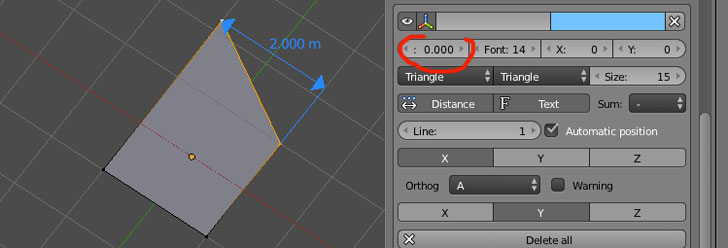measureit
Voici enfin un addon qui permet d'afficher des cotations dans tous les sens et de différentes formes. Cet affichage peut se faire dans la 3D view et apparaître dans le rendu. Un addon qui a de beaux jours devant lui...
Voir le tutoriel vidéo ici
A télécharger ici
Render
Permet d'afficher les cotations dans le rendu.
Enregistre une image de rendu avec les cotations. Pour la voir il faut aller dans l'UV imageEditor
Lance le rendu des cotations. ATTENTION: avant de cliquer sur cet onglet, il vous faudra d'abord lancer un rendu (F12°
Type de rendu utilisé pour créer une image de rendu avec les cotations. Rester sur Current, les autres options semblent ne pas fonctionner.
Panneau N options d'affichage de chaque cotations.
Permet de régler l'affichage des cotations.
Supprime toutes les cotations
Épaisseur de la ligne de cotation.
Affiche ou masque juste la cotation courante mais pas le texte ni la barre. A coté concernera le texte.
Terminaison haute de la barre de cotation on peut choisir une fléché, un triangle ou juste une forme en T. A coté, terminaison Basse de la barre
Premier slide: Distance de la barre de cotation.
Deuxième slide: Corps du texte de la cotation
L'oeil masquera les cotations, le texte et les barres. Le Y permet de régler l'affichage des cotations.
Impose une seule couleur, une seul taille à toutes les cotations présentes.
Pour modifier l'échelle d'affichage.
Affiche ou masque juste la cotation mais pas le texte ni la barre pour l'ensemble des cotations.
Nombre de chiffres de la cotation affichés après la virgule.
Additionne les cotations référencé par A, B, C, D, E etc....
Pour des cotations qui ne sont pas alignées sur l'axe des X, Y ou Z permet d'afficher les cotations sur les axes X, Y Z. - Détails -
Affichage automatique de la ligne selon les normales des vertices. Le décocher si l'on veut que la ligne soit dans l'axe et puisse être réglé manuellement
Donne une référence à la cotation courante pour permettre d'aditionner toutes les cotations d'un même groupe voir le panel Totals c-dessous.
Grosseur des terminaisons.
X: déplace la cotation en x, Y déplace la cotation En Y.
Couleur de la cotation. Supprimer la cotation.
Affiche ou masque juste le texte mais pas la cotation ni la barre pour l'ensemble des cotations.
Unité des cotations
Configuration
Permet de régler l'affichage (preset) de toutes les cotations. Il sera possible sur le panel présent dans le panneau N de la 3D view de modifier chaque cotation.
Corps du texte de la cotation
Terminaison haute de la barre de cotation on peut choisir une fléché, un triangle ou juste une forme en T. A coté, terminaison Basse de la barre
Couleur de la cotation
Grosseur des terminaisons.
Distance de la barre de cotation.
Texte d'accompagnement de la cotation.
measureit
Pour commencer à utiliser Cet addon, il faut passer en Edit Mode et sélectionner deux vertices ou une edge ou une face et cliquer sur l'onglet segment. Il faut alors si l'onglet Hide n'est pas affiché, il faudra cliquer sur l'onglet Show
Affiche de nombreuses informations sur les vertices et les faces. Comme les normales, les indices de chaque face et de chaque vertex.
Affiche la surface de l'objet sélectionné.
Fonctionne en object mode. Permet d'afficher les cotations entre deux objets. Ce sera entre les origines ou alors si vous sélectionnez un vertex sur chaque object ce sera entre ces deux vertices.
Sélectionnez un vertex. Ajoute une annotation sur un vertex. Pour rentrer le texte allez dans le panneau N ici
Affiche l'angle, il faut sélectionner 3 vertices
Onglet Hide ou Show, permet de masquer ou d'afficher les cotations.
Lance la cotation de segment. Il faut au préalable sélectionner deux vertices, une edge ou une face. Un nouveau panel s'affiche alors dans le panneau N ici
Ajoute une annotation sur un objet sélectionné.
Pour rentrer le texte allez dans le panneau N ici
Ne fonctionne qu'en Object Mode. Affiche la distance à l'origine
En sélectionnant un vertex donne les dimensions sur l'axe des X, Y , Z des dimensions entre le vertex sélectionné et l'origine de l'objet.
Pour avoir le rayon d'un cercle ou d'un arc. il faut sélectionner 3 vertices,
Lorsque plusieurs objets ont des cotations, permet de masquer ou d'afficher ceux qui ne sont pas sélectionnés.
Cotation vraie grandeur et sur les projection en X et en Y
Attention à ce que la position de la cotation soit bien sur 0.000
Attention à ce que la position de la cotation soit bien sur 0.000
Projection sur Y
La cotation s'affiche d'un coté ou de l'autre de B sur l'axe des X
La cotation s'affiche d'un coté ou de l'autre de A sur l'axe des Y
Projection sur X
Warning: affichera les axes non pris en compte
Ces options permettront de visualiser les cotations selons différents axes